iPhone
מצאו את הדגם שלכם למטה כדי לאתר את מגש כרטיס ה-SIM. כדי לפתוח את מגש כרטיס ה-SIM, הכניסו מהדק נייר או כלי להוצאת ה-SIM לחור שלצד המגש. לחצו פנימה, לכיוון ה-iPhone, אבל לא חזק מדי. אם אתם מתקשים להוציא את מגש כרטיס ה-SIM, הביאו את המכשיר שלכם למפעיל הסלולרי.
בכל קופסת iPhone או iPad חדש, מצורפת סיכה ייעודית לטובת חליצת הסים.
לאחר הסרת כרטיס ה-SIM מהמגש, שימו לב לפינה הקטומה של כרטיס ה-SIM החדש. מקמו את כרטיס ה-SIM החדש במגש – יש רק דרך אפשרית אחת, בגלל הפינה הקטומה. לאחר מכן הכניסו את המגש עד הסוף לתוך המכשיר באותו הכיוון שהוצאתם אותו. גם את המגש ניתן להכניס רק בדרך אחת.

אתרו את מגש כרטיס ה-SIM בצד שמאל:
- iPhone 12
- iPhone 12 mini
- iPhone 12 Pro
- iPhone 12 Pro Max

אתרו את מגש כרטיס ה-SIM בצד ימין:
- iPhone 11 Pro
- iPhone 11 Pro Max
- iPhone 11
- iPhone XS
- iPhone XS Max
- iPhone XR
- iPhone X

אתרו את מגש כרטיס ה-SIM בצד ימין:
- iPhone SE (דור שני)
- iPhone 8 Plus
- iPhone 8
- iPhone 7 Plus
- iPhone 7
- iPhone 6s Plus
- iPhone 6s
- iPhone 6 Plus
- iPhone 6
- iPhone SE (דור ראשון)
iPad
מצאו את הדגם שלכם למטה כדי לאתר את מגש כרטיס ה-SIM. כדי לפתוח את מגש כרטיס ה-SIM, הכניסו מהדק נייר או כלי להוצאת ה-SIM לחור שלצד המגש. לחצו פנימה, לכיוון ה- iPad, אבל לא חזק מדי. אם אתם מתקשים להוציא את מגש כרטיס ה-SIM, הביאו את המכשיר שלכם למפעיל הסלולרי.
לאחר הסרת כרטיס ה-SIM מהמגש, שימו לב לפינה הקטומה של כרטיס ה-SIM החדש. מקמו את כרטיס ה-SIM החדש במגש – יש רק דרך אפשרית אחת, בגלל הפינה הקטומה. לאחר מכן הכניסו את המגש עד הסוף לתוך המכשיר באותו הכיוון שהוצאתם אותו. גם את המגש ניתן להכניס רק בדרך אחת.

אתרו את מגש כרטיס ה-SIM בצד ימין קרוב לחלק התחתון:
- iPad Pro בגודל 11 אינץ’
- iPad Pro בגודל 12.9 אינץ׳ (דור רביעי)
- iPad Pro בגודל 12.9 אינץ׳ (דור שלישי)
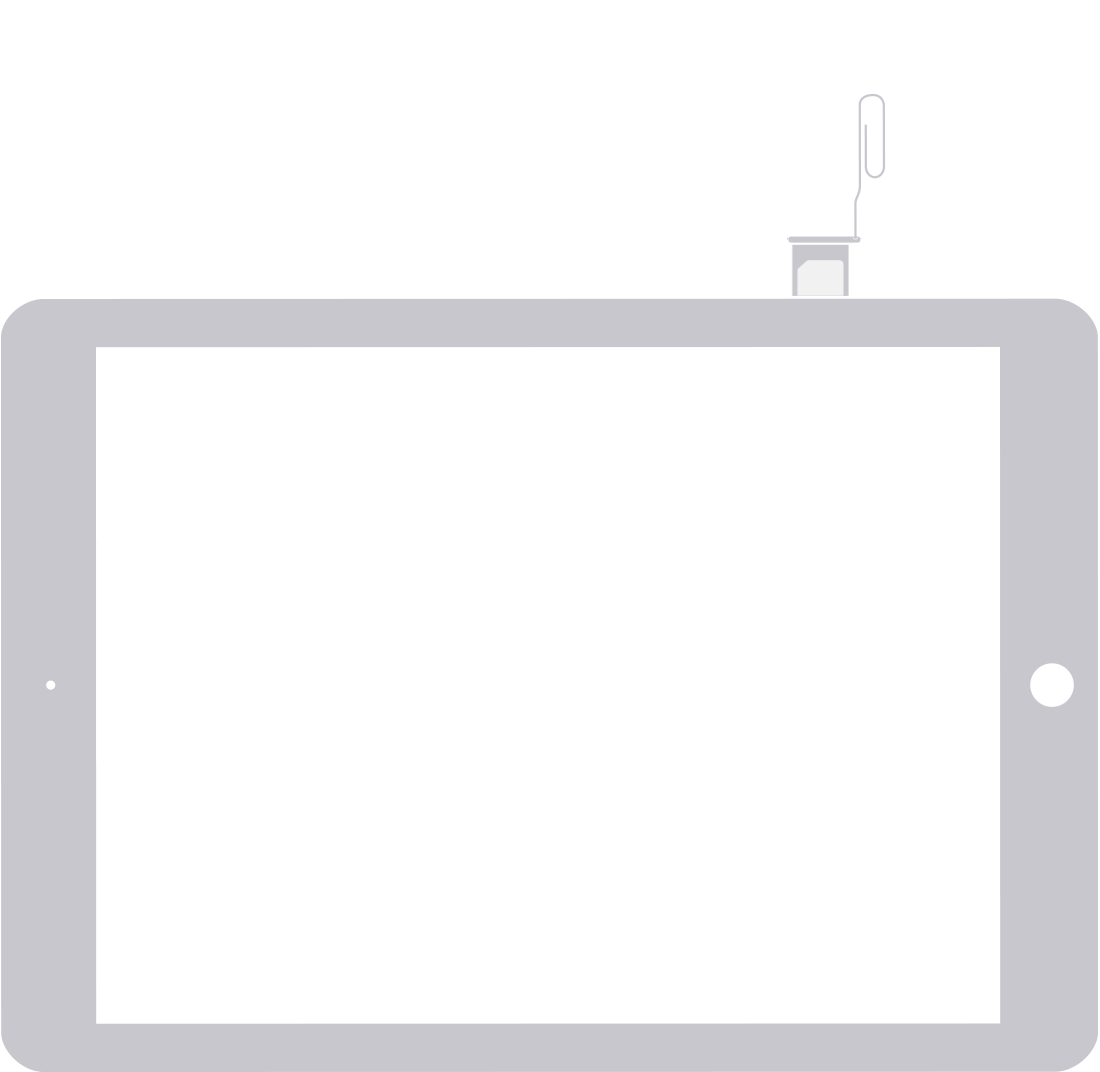
אתרו את מגש כרטיס ה-SIM בצד ימין קרוב לחלק התחתון:
- iPad Pro בגודל 12.9 אינץ׳ (דור שני)
- iPad Pro בגודל 12.9 אינץ׳ (דור ראשון)
- iPad Pro (בגודל 10.5 אינץ’)
- iPad Pro (בגודל 9.7 אינץ’)
- iPad (דור שמיני)
- iPad (דור שביעי)
- iPad (דור שישי)
- iPad (דור חמישי)
- iPad Air (דור רביעי)
- iPad Air (דור שלישי)
- iPad Air 2
- iPad Air
- iPad mini (דור חמישי)
- iPad mini 4
- iPad mini 3
- iPad mini 2
- iPad mini

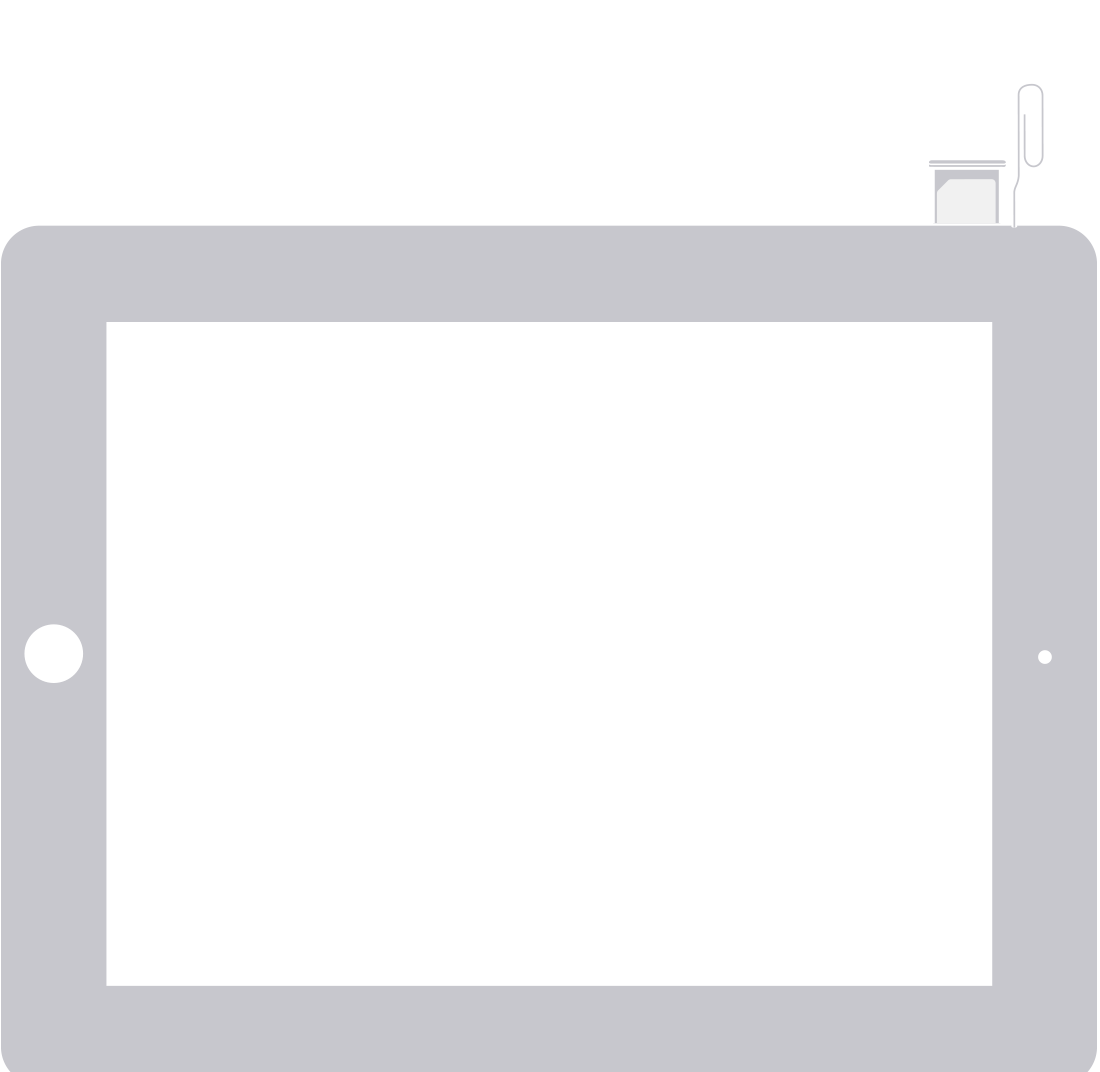
אתרו את מגש כרטיס ה-SIM בצד שמאל, קרוב לחלק העליון:
- iPad (דור רביעי)*
- iPad (דור שלישי)*
- iPad 2 עם Wi-Fi + 3G (דגם GSM)*
* הכניסו את מהדק הנייר או הכלי להוצאת ה-SIM בזווית של 45°

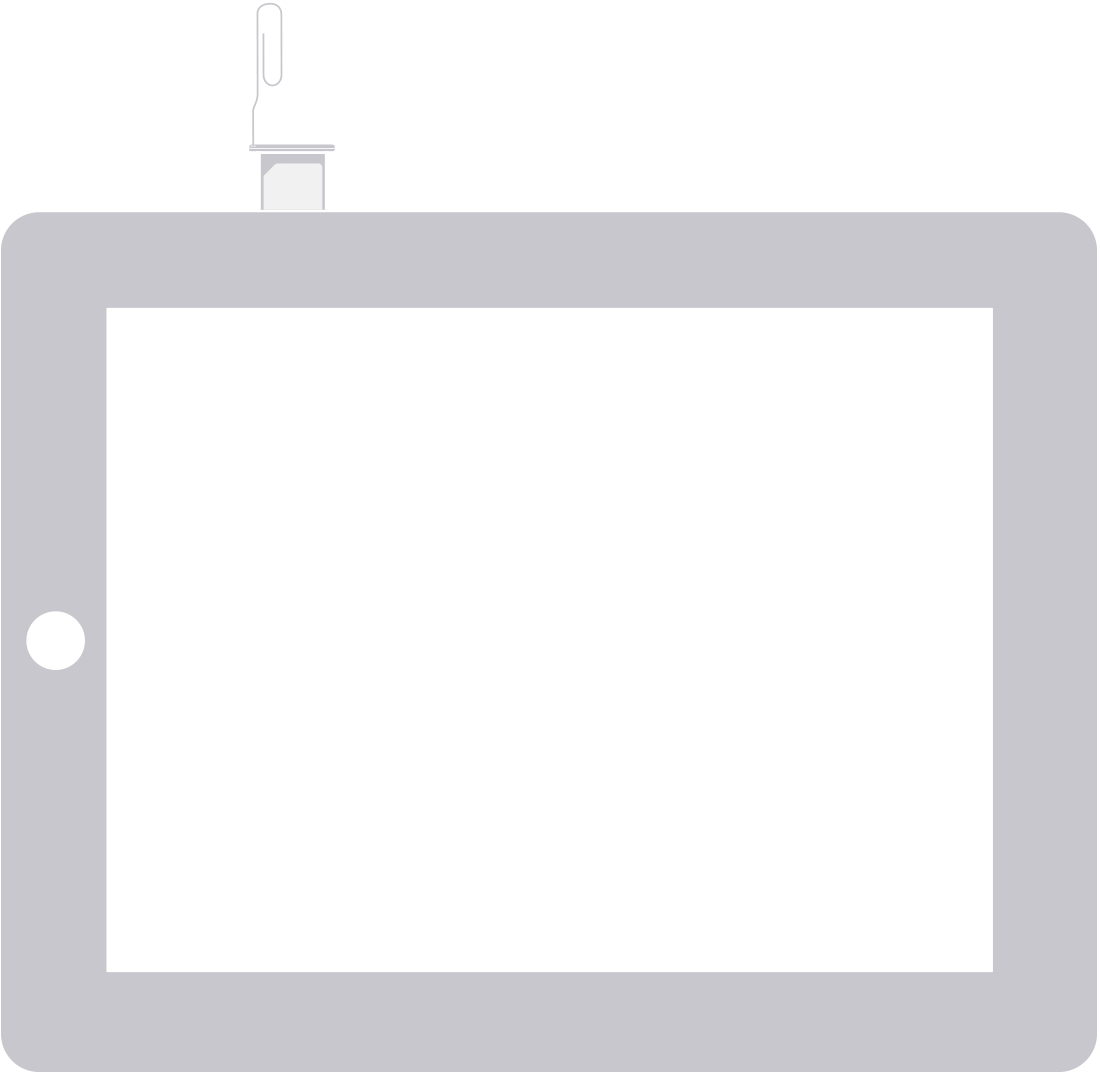
במכשיר iPad עם Wi-Fi + 3G, תמצאו את מגש כרטיס ה-SIM בצד שמאל, קרוב לחלק התחתון.


